Как устранить неполадку Не удалось исправить проблему Office 2007/2010/2013/2016?
Опубликовано: 2018-10-09Многие люди во всем мире предпочитают Microsoft Office за его практичный и эффективный набор программ. Даже самый базовый пакет, предлагаемый в этой линейке, позволяет пользователям создавать документы, презентации и электронные таблицы. Почти невозможно найти пользователей компьютеров, которые не знакомы с Word, Excel, PowerPoint и Access, среди других приложений Office.
Однако, как и другие виды программного обеспечения, программы Office также могут работать нестабильно. Для большинства людей проблема решается простым перезапуском приложения. Однако что, если Microsoft Office вообще не работает в Windows? Что делать, если вы не можете восстановить Office?
Скорее всего, установочные файлы в вашей системе были повреждены. Не беспокойтесь, потому что есть еще несколько способов решить эту проблему. В этой статье мы научим вас, как решить проблемы с восстановлением Office в Windows 10.
Способ 1: установка последних обновлений для Office
Прежде чем пробовать какие-либо другие решения, перечисленные в этой статье, мы рекомендуем проверить, полностью ли обновлен ваш Office на вашем ПК. Сделав это, попробуйте запустить любую программу из Office, чтобы проверить, решена ли проблема. Если вы по-прежнему получаете сообщение об ошибке «остановлено», попробуйте другие наши решения в этой статье.
Способ 2: проверка, работает ли Excel в фоновом режиме
Иногда исполняемый файл для Excel имеет тенденцию запускаться, даже если вы закрыли программу. Это может быть причиной того, что у вас возникают проблемы с открытием других файлов или восстановлением Office. Итак, вам нужно проверить, запущен ли Excel.exe, а затем завершить его. Вот шаги:
- На клавиатуре нажмите Ctrl+Shift+Esc. Это должно запустить диспетчер задач.
- Перейдите на вкладку «Процессы».
- Найдите запись Excel.
- Щелкните его правой кнопкой мыши и выберите «Завершить процесс».
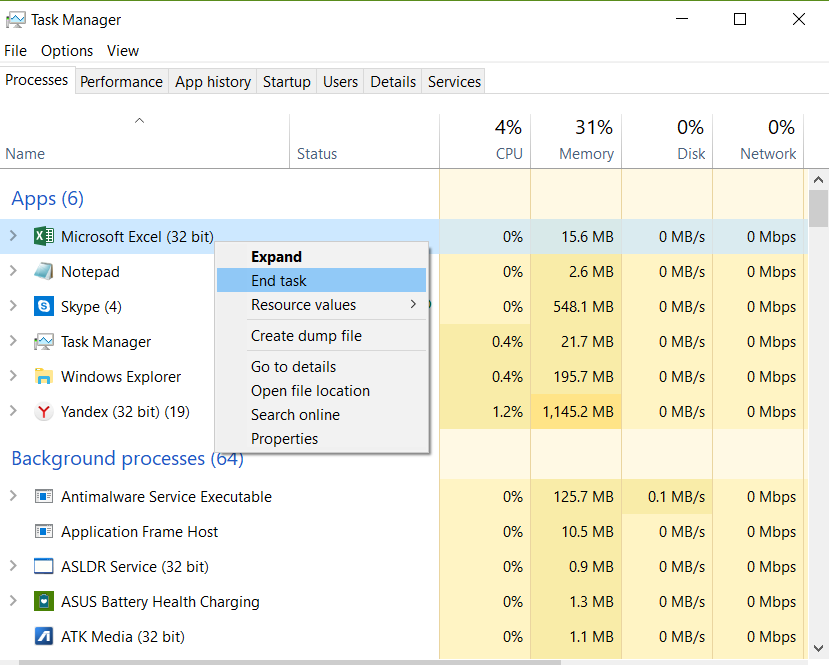
После того как вы остановили Excel.exe, попробуйте снова восстановить Office.
Способ 3: удаление Silverlight и восстановление системы
Microsoft Silverlight — это полезный плагин для браузера для людей, которые любят транслировать видео в Интернете. Однако это может помешать процессу восстановления Office. Поэтому рекомендуется удалить его и выполнить восстановление системы. Для этого просто выполните следующие действия:
- Щелкните правой кнопкой мыши значок Windows на панели задач.
- Выберите Приложения и функции.
- Перейдите на правую панель и найдите Microsoft Silverlight.
- Щелкните его правой кнопкой мыши и выберите «Удалить».
- Перезагрузите компьютер.
- Как только вы загрузитесь в свою систему, нажмите клавишу Windows + S на клавиатуре.
- Введите «восстановление системы» (без кавычек).
- Выберите Создать точку восстановления из списка результатов.
- Когда откроется диалоговое окно «Восстановление системы», выберите «Восстановление системы».
- Выберите параметр «Выбрать другую точку восстановления», затем нажмите «Далее».
- Выберите точку восстановления, созданную до возникновения проблемы.
- Нажмите «Далее», затем «Готово».
Способ 4: проверка Office среди установленных программ
Возможно, Office неправильно установлен на вашем компьютере. Чтобы узнать, так ли это, следуйте приведенным ниже инструкциям:
- На клавиатуре нажмите клавишу Windows+S.
- Введите «Приложения и функции» (без кавычек), затем нажмите Enter.
- Найдите Office в списке и попробуйте восстановить установку.
Способ 5: остановка и перезапуск службы Microsoft Office
В некоторых случаях проблема решается перезапуском службы Microsoft Office. Так что не повредит, если вы попробуете тот же обходной путь. Вот шаги:
- Щелкните правой кнопкой мыши значок Windows на панели задач.
- Выберите «Выполнить» из списка.
- Когда откроется диалоговое окно «Выполнить», введите «services.msc» (без кавычек), затем нажмите «ОК».
- Найдите в списке установщик Windows и дважды щелкните его.
- Перейдите к «Тип запуска», затем выберите «Автоматически» в раскрывающемся списке.
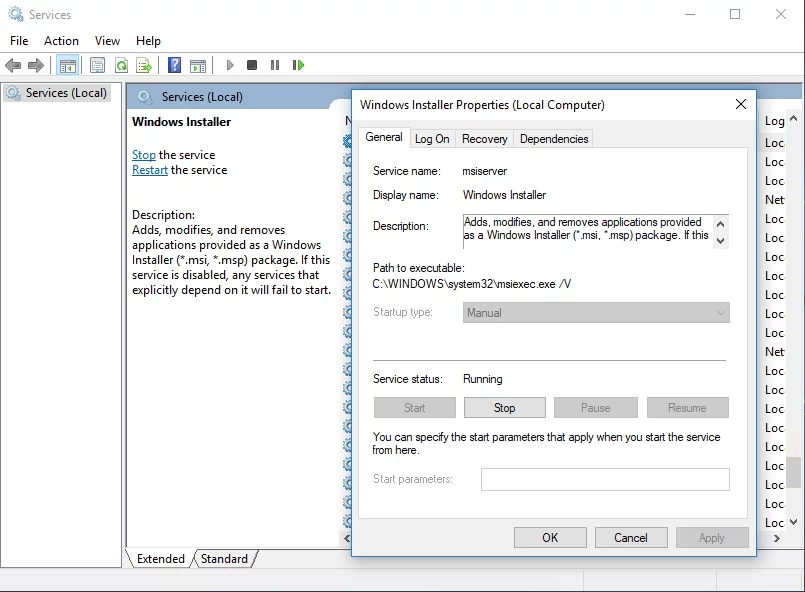
- Нажмите кнопку «Пуск».
- Нажмите «Применить» и «ОК», чтобы начать установку программного обеспечения.
Способ 6: получение последних версий драйверов
Одна из причин, по которой у вас возникают проблемы с восстановлением Office, вероятно, заключается в том, что на вашем компьютере установлены устаревшие, поврежденные или отсутствующие драйверы. Идеальный способ исправить это — обновить драйверы. Вы можете сделать это самостоятельно, но этот процесс может быть рискованным, сложным и трудоемким. Если у вас нет технических навыков и терпения, этот метод может вам не подойти. В конце концов, вам придется зайти на сайт производителя и поискать последние версии драйверов, совместимых с вашей версией системы.
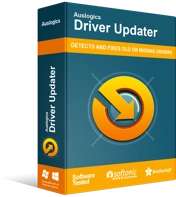
Устранение проблем с ПК с помощью средства обновления драйверов
Нестабильная работа ПК часто бывает вызвана устаревшими или поврежденными драйверами. Auslogics Driver Updater диагностирует проблемы с драйверами и позволяет обновлять старые драйверы все сразу или по одному, чтобы ваш компьютер работал более плавно.

Мы предлагаем более удобный вариант — использовать Auslogics Driver Updater. Этот инструмент автоматически ищет подходящие драйверы для вашей системы, решая все проблемы, связанные с драйверами на вашем компьютере. Также стоит отметить, что Auslogics является сертифицированным Microsoft Silver Application Developer. Это означает, что Driver Updater от технологической компании поможет вам решить проблемы с драйверами, не повреждая ваш компьютер. Было проверено, чтобы быть удобным и надежным.
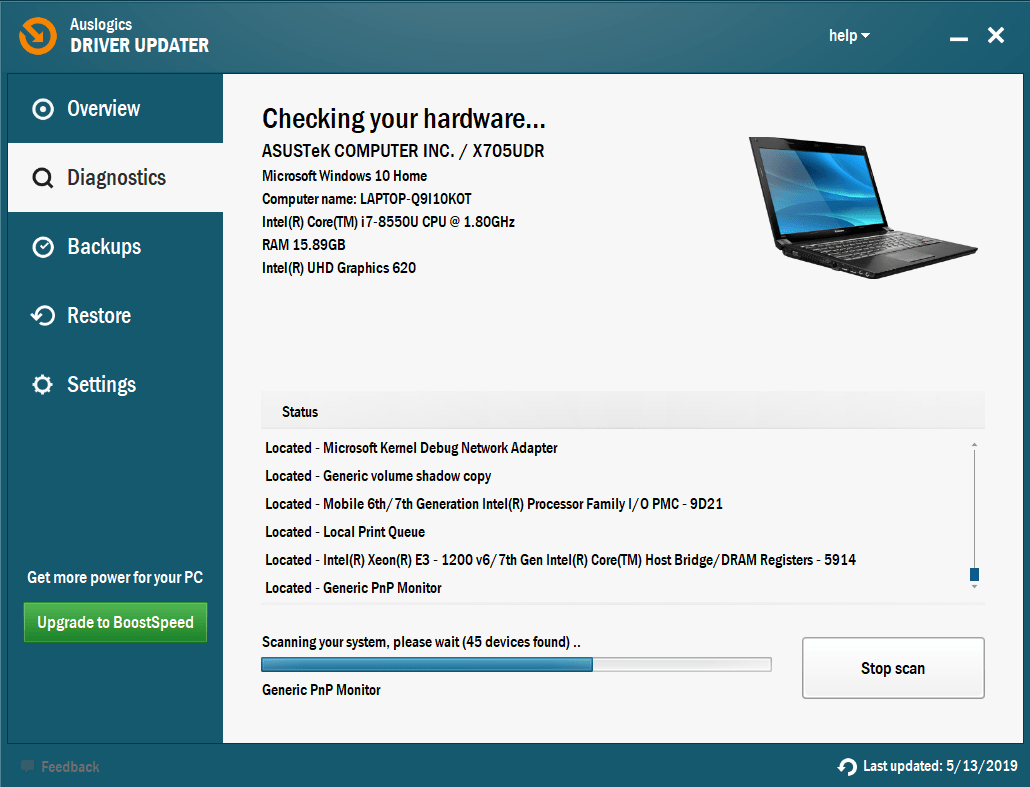
Способ 7: обновление вашей системы
Со временем на вашем компьютере накапливаются ошибки, которые могут повлиять на работу программ и служб. Чтобы это исправить, вам нужно обновить вашу систему. Это позволит вам загружать и устанавливать исправления, необходимые для устранения ошибок и других проблем на вашем ПК. Вот шаги:
- Перейдите на панель задач, затем щелкните правой кнопкой мыши значок Windows.
- Выберите Настройки из списка.
- Щелкните Обновление и безопасность.
- Перейдите в меню левой панели, затем выберите Центр обновления Windows.
- Перейдите на правую панель, затем нажмите «Проверить наличие обновлений».
- Windows начнет загружать все доступные обновления. Вы можете перезагрузить компьютер, чтобы установить обновления.
Совет профессионала: улучшите производительность вашего ПК
Возможно, ваш офис барахлит, потому что система вашего компьютера слишком медленная. Есть много факторов, которые вызывают эту проблему. Однако лучше всего использовать Auslogics BoostSpeed для повышения производительности вашего ПК. Как только вы активируете этот инструмент, он выполнит полную проверку всей вашей системы. Он выявит проблемы, снижающие скорость, ненужные файлы и элементы, которые могут вызвать сбои или сбои приложений.
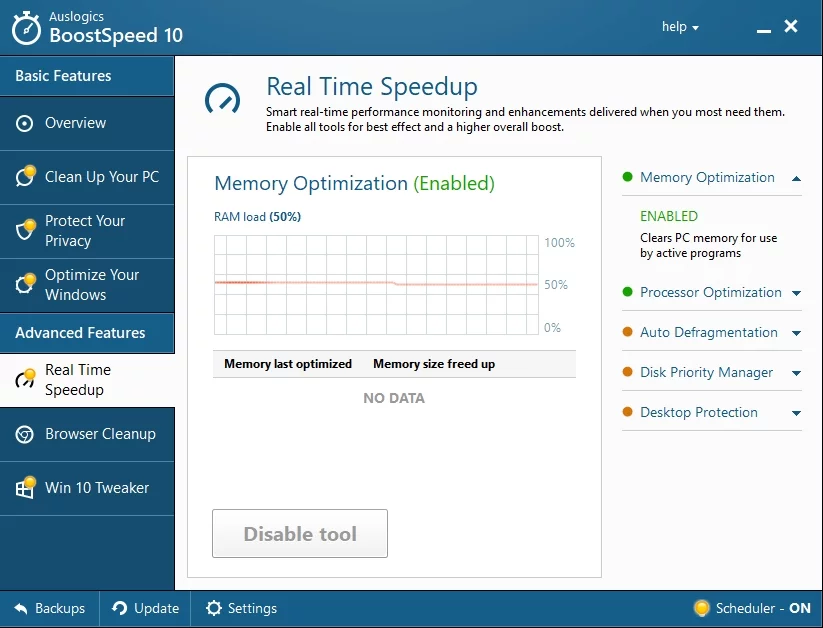
Одним нажатием кнопки вы можете удалить все виды компьютерного мусора, включая временные файлы пользователей, неиспользуемые журналы ошибок, кеш веб-браузера, файлы Центра обновления Windows и ненужный кеш Microsoft Office, среди многих других. Auslogics BoostSpeed восстановит стабильность системы, не повреждая важные файлы или программы. Этот инструмент был протестирован для устранения распространенных причин большинства сбоев и сбоев приложений.
Итак, какой из наших методов помог вам решить проблему?
Не стесняйтесь поделиться своим ответом ниже!
